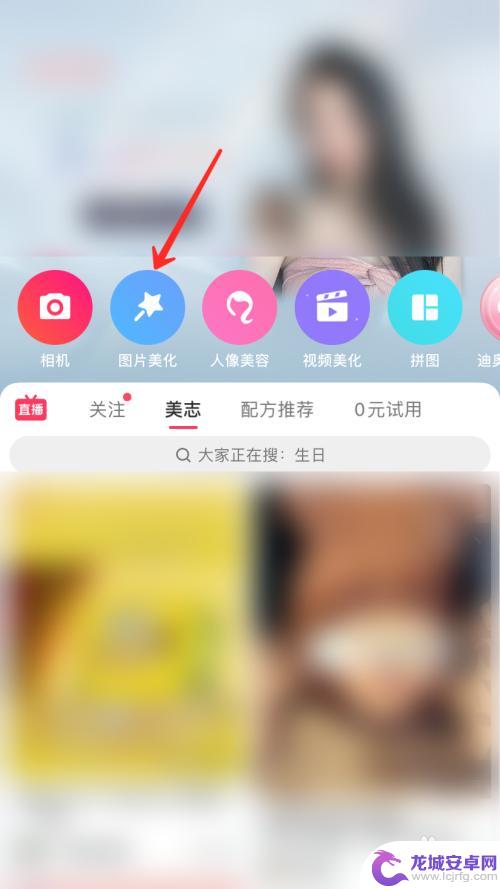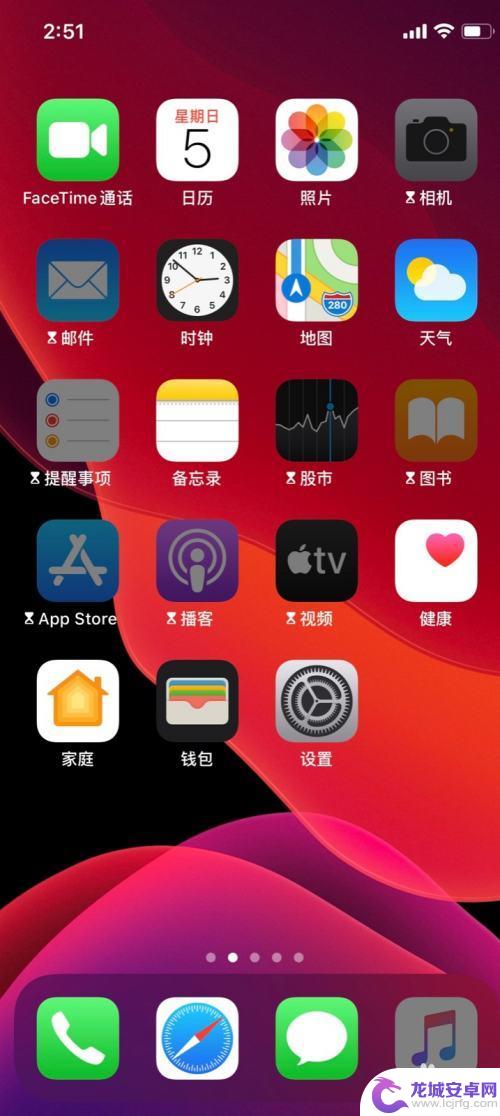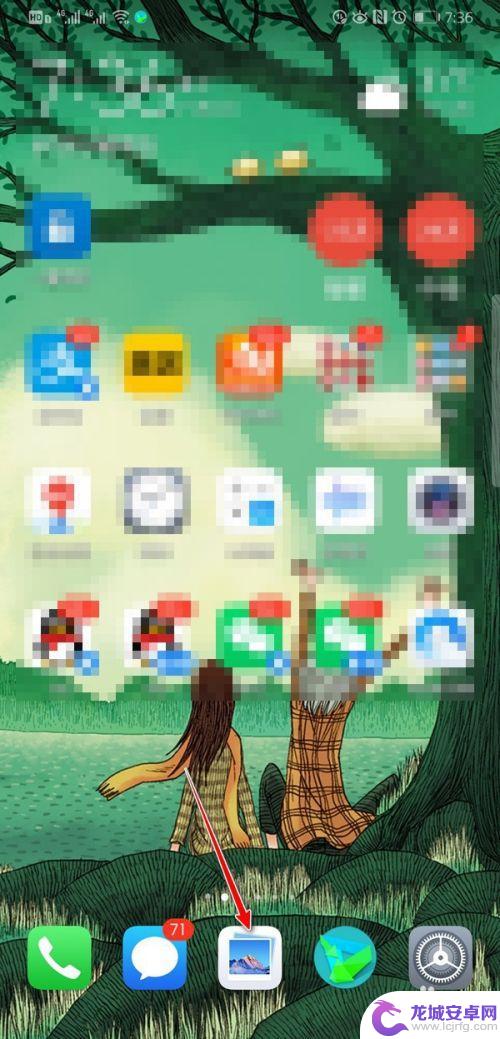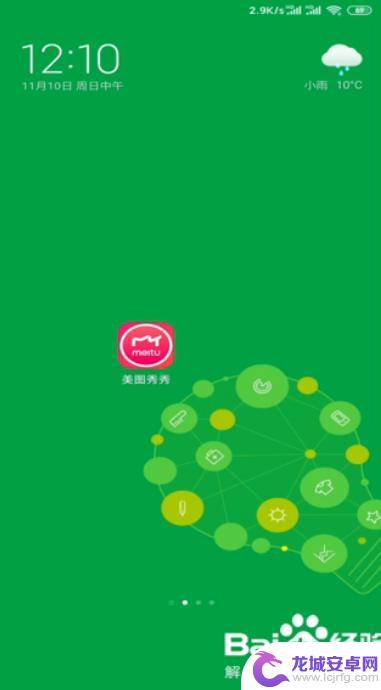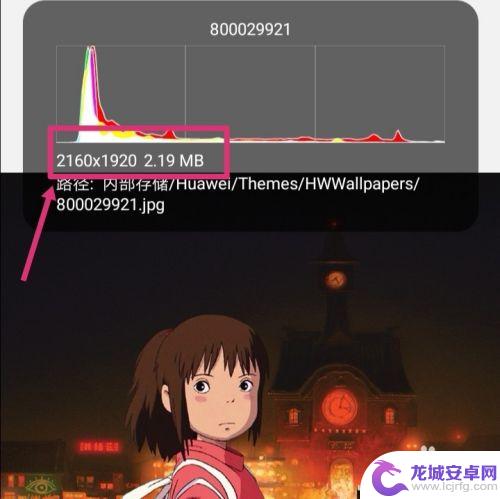苹果手机照片大小怎么调整 iPhone怎么修改照片的尺寸
在使用苹果手机拍摄照片时,有时候我们需要调整照片的尺寸以适应不同的需求,比如上传到社交平台或者发送给朋友,但是很多人可能不清楚如何在iPhone上修改照片的尺寸。今天我们就来看一下苹果手机照片大小怎么调整,以及如何在iPhone上简单地修改照片的尺寸。让我们一起来探讨这个问题吧!
iPhone怎么修改照片的尺寸
操作方法:
1.先解锁手机进入苹果手机主界面,在界面找到“照片”点击进入。
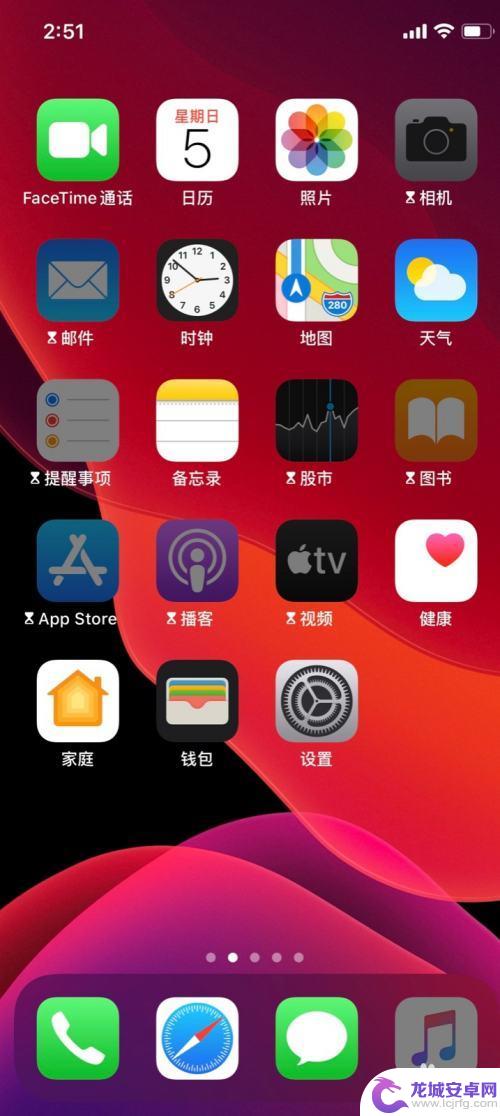
2.进入“照片”界面,选取需要编辑的图片。点击图片。
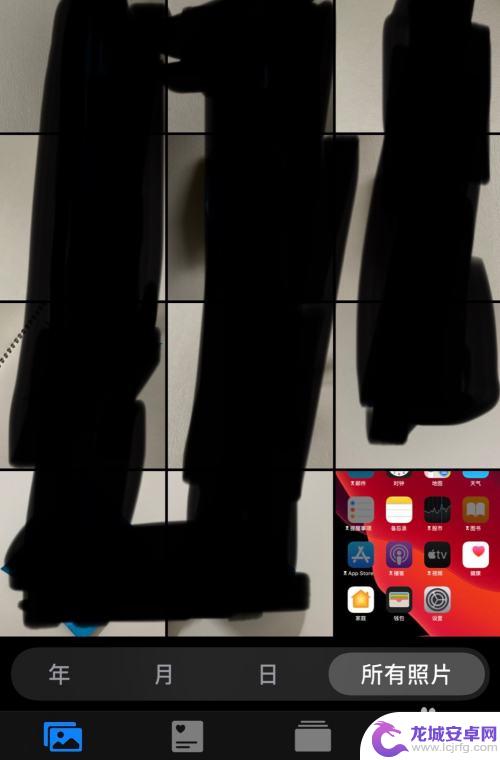
3.点击图片进入界面,点击界面右上角“编辑”进入。
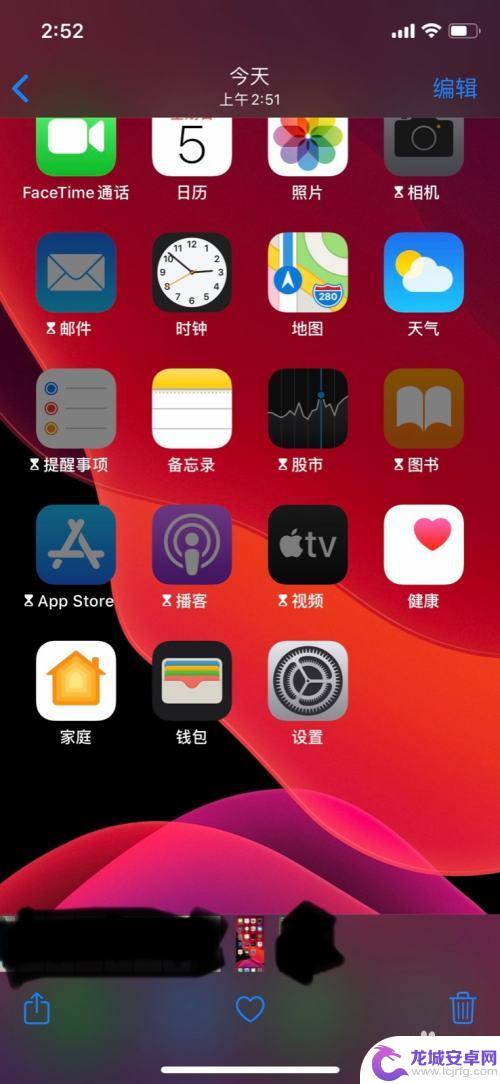
4.进入“编辑”界面,点击低栏裁剪图标进入界面。
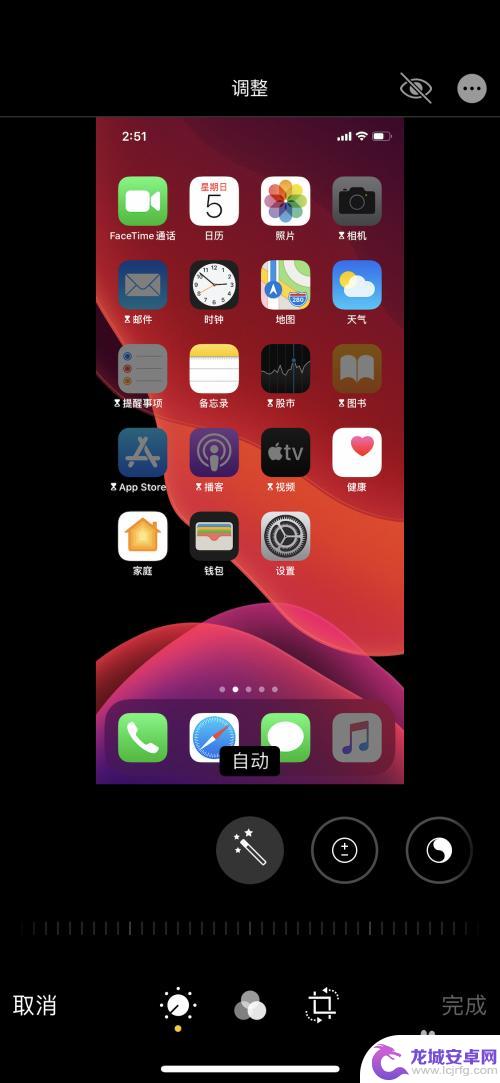
5.进入界面后,点击右上角的类似“保存”的图标进入界面。
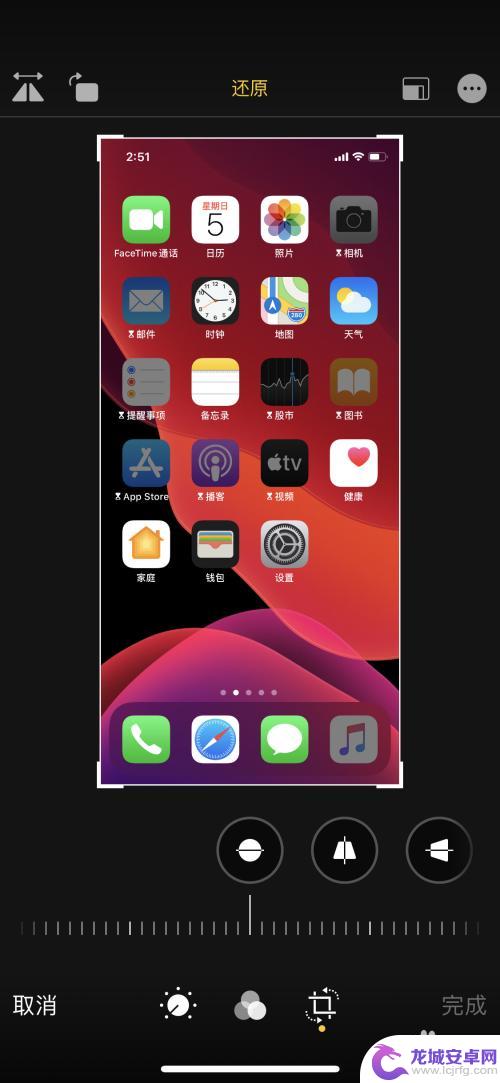
6.进入界面后,根据界面的显示选择需要更改的尺寸。
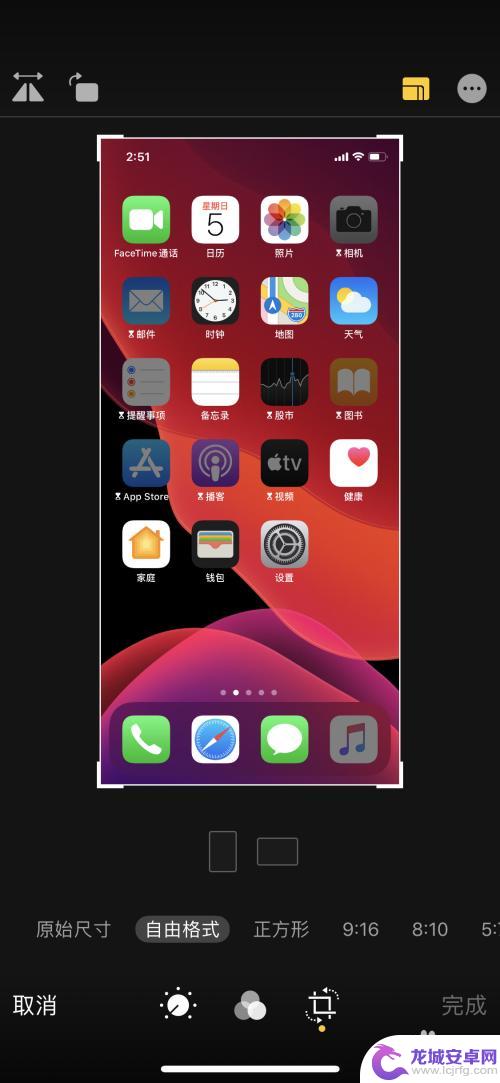
7.选择需要更改的尺寸后点击右下角的“完成”。
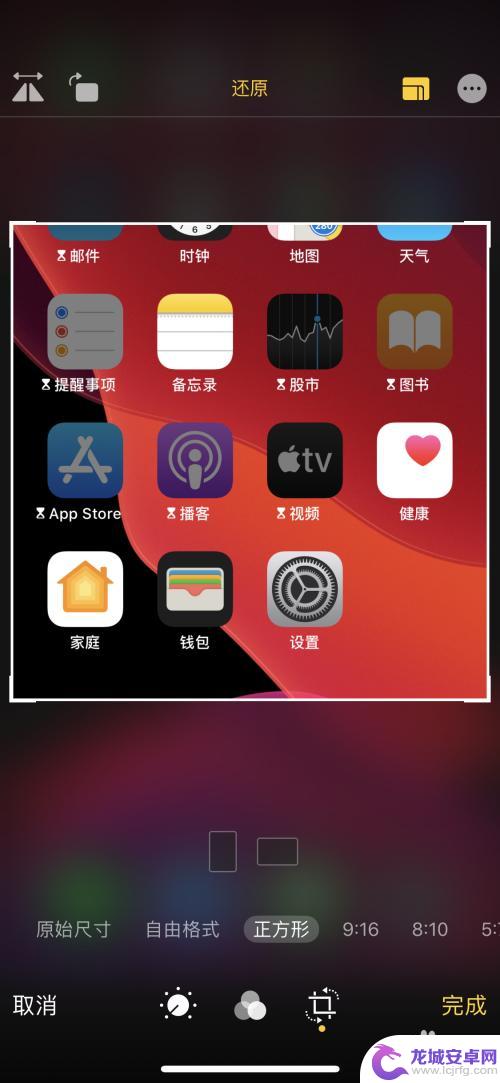
8.点击“完成”退出,图片以调整后的尺寸保存图片。
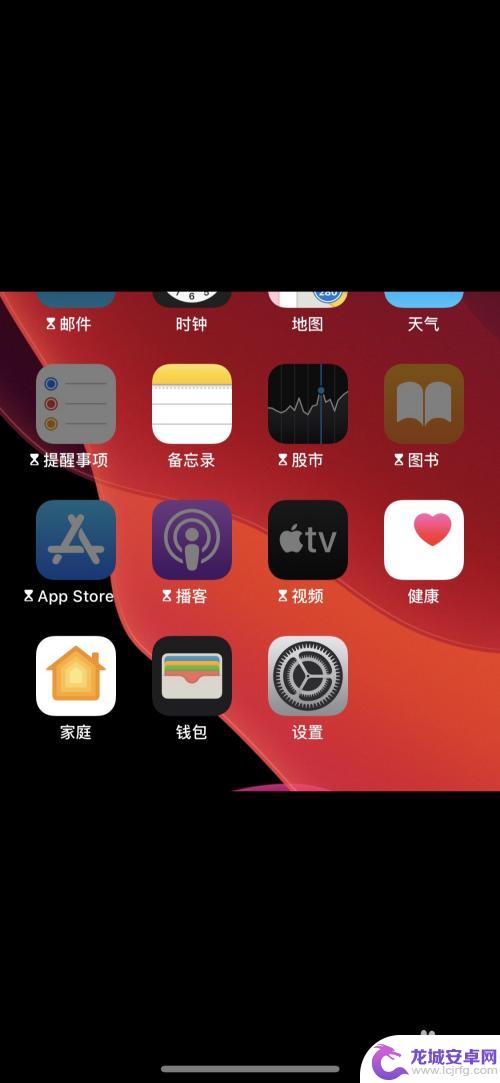
以上就是苹果手机照片大小怎么调整的全部内容,碰到同样情况的朋友们赶紧参照小编的方法来处理吧,希望能够对大家有所帮助。
相关教程
-
手机美图秀秀怎么修改照片尺寸 手机美图秀秀怎么修改照片的尺寸大小
手机美图秀秀作为一款备受欢迎的照片编辑软件,其功能强大且易于操作,尤其是在修改照片尺寸方面,更是给用户带来了极大的便利,无论是想要将照片裁剪成特定的尺寸,还是希望调整照片的大小...
-
苹果手机怎么改照片尺寸大小 苹果手机图片调整尺寸教程
在使用苹果手机时,我们经常会遇到需要调整照片尺寸大小的情况,毕竟不同的场景和需求可能需要不同尺寸的照片来适应。苹果手机提供了简单易用的图片调整功能,让我们可以轻松地改变照片的尺...
-
在手机上如何改变照片大小 手机图片尺寸修改方法
在手机上如何改变照片大小是许多手机用户经常遇到的问题,有时候我们拍摄的照片尺寸太大,无法直接发送或上传至社交媒体平台,这时就需要对照片进行大小调整。通过手机图片尺寸修改方法,我...
-
手机怎么调整照片宽度和高度 手机上怎么改变照片尺寸大小
在日常生活中,我们经常会拍摄各种照片,但有时候我们会发现照片的尺寸大小不太合适,需要进行调整,在手机上如何改变照片的尺寸大小呢?只需要简单的几步操作,就可以轻松实现。通过手机的...
-
手机上修改照片尺寸的软件 手机照片尺寸修改教程
在手机摄影已经成为大众日常生活中不可或缺的一部分的今天,我们拍摄的照片数量越来越多,但是有时候我们需要将照片的尺寸进行调整以适应不同的需求,为了方便用户对手机照片进行尺寸修改,...
-
手机更改照片像素尺寸格式怎么改 如何用手机改变图片像素大小
在当今社交媒体和数字化时代,拍照已成为人们生活中不可或缺的一部分,有时候我们拍摄的照片像素尺寸不够满意,需要进行调整。如何用手机改变图片像素大小呢?手机更改照片像素尺寸格式的操...
-
如何用语音唤醒苹果6手机 苹果手机语音唤醒功能怎么开启
苹果6手机拥有强大的语音唤醒功能,只需简单的操作就能让手机立即听从您的指令,想要开启这项便利的功能,只需打开设置,点击Siri和搜索,然后将允许Siri在锁定状态下工作选项打开...
-
苹果x手机怎么关掉 苹果手机关机关不掉解决方法
在我们日常生活中,手机已经成为了我们不可或缺的一部分,尤其是苹果X手机,其出色的性能和设计深受用户喜爱。有时候我们可能会遇到一些困扰,比如无法关机的情况。苹果手机关机关不掉的问...
-
如何查看苹果手机详细信息 苹果手机如何查看详细设备信息
苹果手机作为一款备受瞩目的智能手机,拥有许多令人称赞的功能和设计,有时我们可能需要查看更详细的设备信息,以便更好地了解手机的性能和配置。如何查看苹果手机的详细信息呢?通过一些简...
-
手机怎么把图片保存到u盘 手机照片传到U盘教程
在日常生活中,我们经常会遇到手机存储空间不足的问题,尤其是拍摄大量照片后,想要将手机中的照片传输到U盘中保存是一个很好的解决办法。但是许多人可能不清楚如何操作。今天我们就来教大...